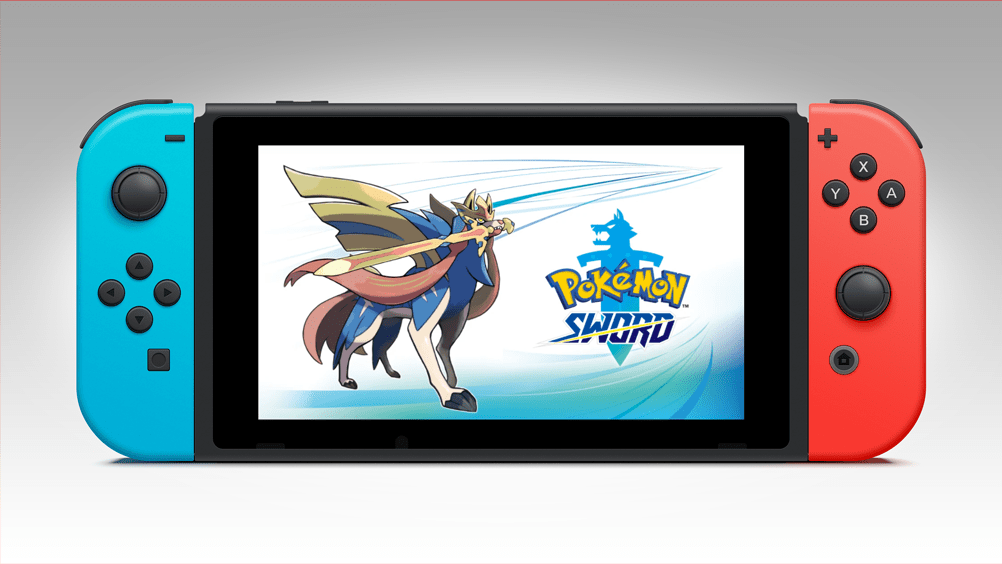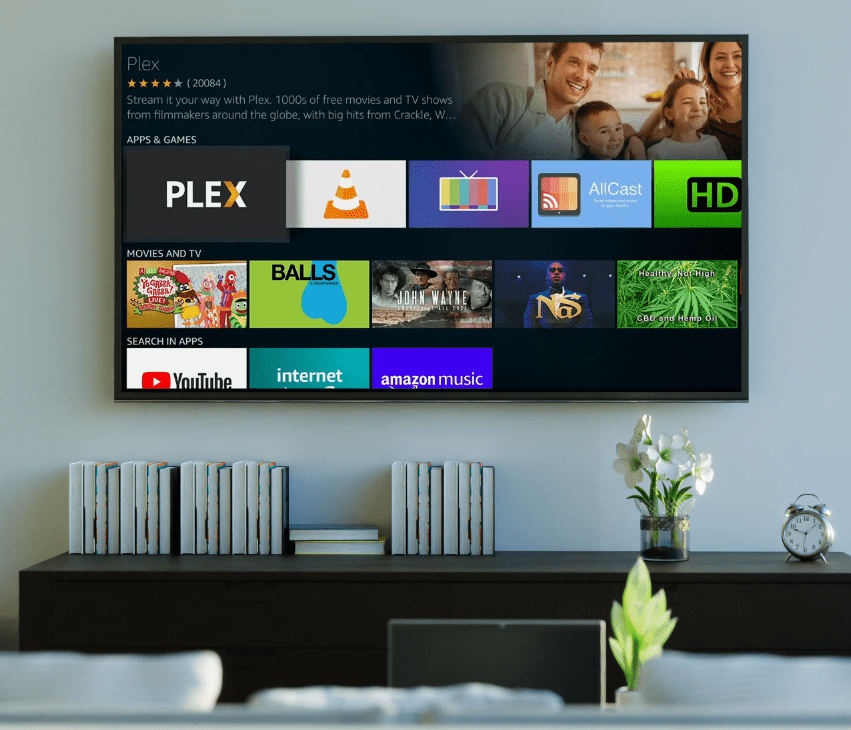วิธีการสกรีนช็อตบน Samsung Galaxy J5/J5 Prime
ภาพหน้าจอเป็นวิธีที่สะดวกในการจับภาพช่วงเวลาที่ตลกขบขัน อึดอัดใจ หรือน่าจดจำ และเก็บรักษาไว้สำหรับลูกหลาน ไม่ว่าจะเป็นการสนทนาออนไลน์ โพสต์บนโซเชียลมีเดีย หรือการสะกดผิดอย่างตลกๆ คุณสามารถจับภาพและแชร์กับเพื่อน ๆ ได้ในเวลาไม่กี่วินาที

มีสองวิธีในการถ่ายภาพหน้าจอบน Samsung Galaxy J5 หรือ J5 Prime ของคุณ
ก่อนที่คุณจะดำเนินการใด ๆ คุณต้องจัดเรียงหน้าจอของคุณ ตรวจสอบให้แน่ใจว่าทุกสิ่งที่คุณต้องการจับภาพแสดงอยู่บนหน้าจอจริงๆ และปิดแอพหรือหน้าต่างใดๆ ที่คุณไม่ต้องการให้แสดงในภาพ เมื่อทุกอย่างพร้อมแล้ว คุณก็พร้อมที่จะถ่ายภาพหน้าจอแรกของคุณ
ถ่ายภาพหน้าจอโดยใช้ปุ่มจริง
วิธีมาตรฐานในการถ่ายภาพหน้าจอคือการใช้ปุ่มจริง คุณเพียงแค่กดปุ่มเปิดปิด (ทางด้านขวามือของโทรศัพท์) และปุ่มโฮม (ที่ด้านล่างด้านหน้าของหน้าจอ) พร้อมกันค้างไว้สองสามวินาที ตรวจสอบให้แน่ใจว่าได้กดปุ่มทั้งสองพร้อมกันเพื่อให้ใช้งานได้ คุณอาจต้องพยายามสองสามครั้งเพื่อให้ถูกต้อง แต่การฝึกฝนจะง่ายขึ้น

ปล่อยปุ่มทันทีที่คุณได้ยินเสียงแฟลชของกล้องและ/หรือหน้าจอโทรศัพท์เริ่มสั่น จากนั้นคุณจะเห็นการแจ้งเตือนแจ้งว่าคุณได้จับภาพหน้าจอเรียบร้อยแล้ว ปัดลงจากด้านบนของหน้าจอเพื่อเปิดการแจ้งเตือนและเข้าถึงภาพหน้าจอของคุณ ภาพหน้าจอจะเปิดขึ้นในแอพสร้างภาพเริ่มต้นของคุณ และคุณสามารถแก้ไขได้แบบเดียวกับที่คุณทำกับรูปภาพอื่นๆ
ถ่ายภาพหน้าจอด้วย Palm Swipe Gestures
หากการกดสองปุ่มพร้อมกันไม่สะดวกอย่างที่คุณต้องการ มีอีกวิธีที่ง่ายกว่าในการถ่ายภาพหน้าจอบน Samsung Galaxy J5/J5 Prime ของคุณ กล่าวคือ คุณสามารถปัดฝ่ามือจากด้านหนึ่งของหน้าจอไปอีกด้านโดยไม่ต้องกดปุ่มใดๆ
ก่อนที่คุณจะทำสิ่งนี้ได้ คุณจะต้องเปิดใช้งานคุณสมบัตินี้เสียก่อน นี่คือวิธีการ:
1. เปิดใช้งาน Palm Swipe Captures บน Android 5.1
หากคุณใช้ Android เวอร์ชันเก่า ให้ไปที่แอปแล้วแตะการตั้งค่า จากเมนูการตั้งค่า ให้แตะที่คุณสมบัติขั้นสูง แล้วปัดลงไปที่ Palm Swipe to Capture แตะที่มัน เปิดสวิตช์ แล้วออกจากเมนูโดยย้อนกลับ



2. เปิดใช้งาน Palm Swipe Captures บน Android 6.0
ใน Android เวอร์ชันใหม่กว่า คุณต้องไปที่แอปแล้วเลือกการตั้งค่า ค้นหาตัวเลือก Motion and Gestures แล้วแตะที่มัน คุณจะเห็น Palm Swipe to Capture แสดงอยู่ที่ด้านล่างของเมนู สลับสวิตช์ที่อยู่ติดกันและกดลูกศรย้อนกลับต่อไปจนกว่าจะถึงหน้าจอหลัก
หลังจากที่คุณเปิดคุณสมบัตินี้แล้ว คุณจะสามารถจับภาพหน้าจอได้โดยการปัดขอบมือของคุณจากด้านหนึ่งของหน้าจอไปอีกด้านหนึ่ง เมื่อคุณไปถึงกลางหน้าจอ คุณควรได้ยินเสียงแฟลชของกล้องเพื่อยืนยันว่าคุณถ่ายภาพหน้าจอได้สำเร็จ หากต้องการเข้าถึง ให้ดึงพื้นที่แจ้งเตือนที่ด้านบนของหน้าจอลงมาแล้วแตะภาพขนาดย่อของภาพหน้าจอ
ภาพหน้าจอทั้งหมดของคุณจะถูกบันทึกไว้ในแกลเลอรีของคุณเพื่อให้เข้าถึงได้ง่าย หากคุณไม่พบพวกเขาที่นั่น อาจมีการจัดเก็บไว้ในโฟลเดอร์ย่อยที่ชื่อว่า ภาพหน้าจอ
คำสุดท้าย
หากคุณกำลังมองหาวิธีที่สะดวกกว่าในการจับภาพหน้าจอบน Samsung Galaxy J5/J5 Prime ของคุณ คุณจะพบแอปสกรีนช็อตของบริษัทอื่นมากมายใน Google Play Store ส่วนใหญ่นั้นฟรี ดังนั้นคุณสามารถลองสองสามอันเพื่อค้นหาสิ่งที่ดีที่สุดสำหรับคุณ